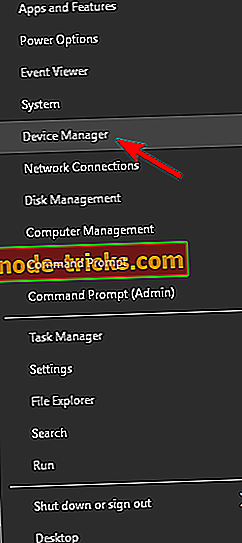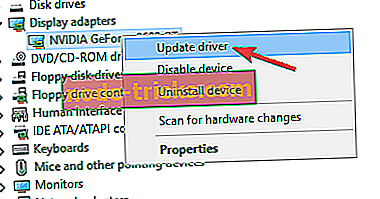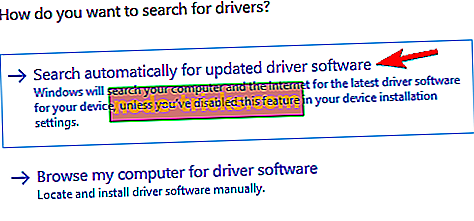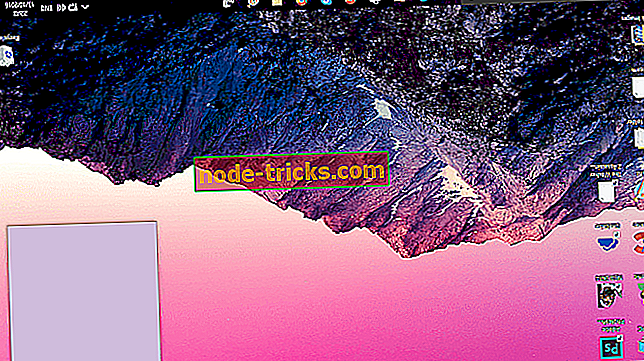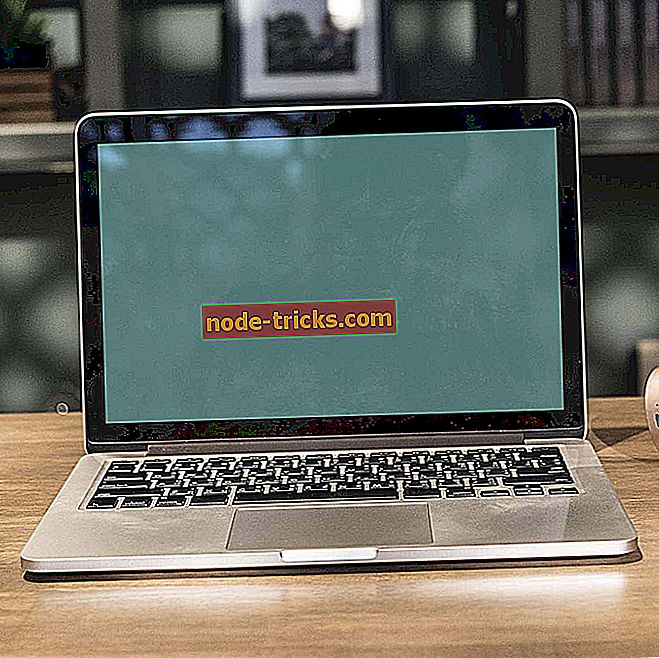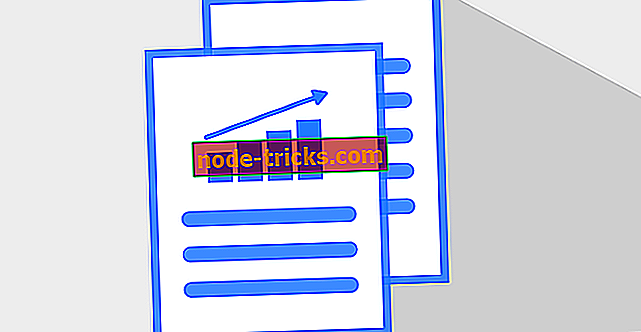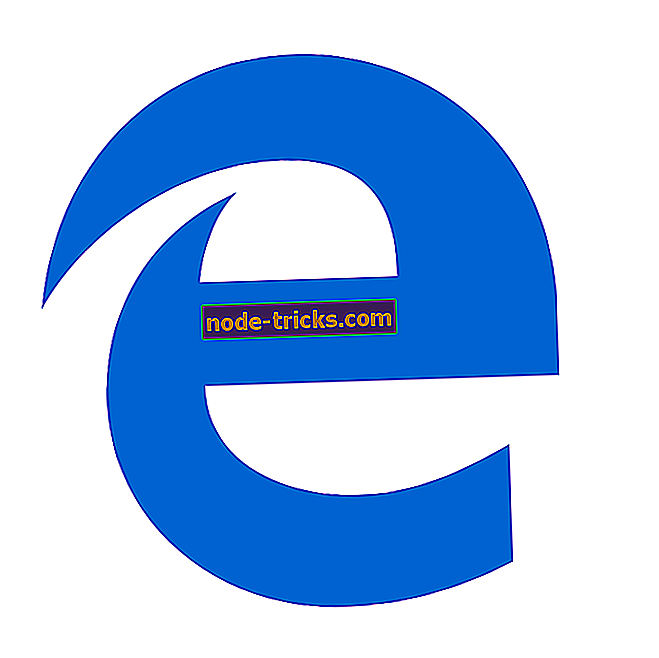PC'de Ölüm Pembe Ekran [FIX]
Bilgisayarınız ciddi işleyen sorunlarla karşılaştığında, Pembe Bir Ölüm Ekranı hatası görüntüleyebilir . Bir PSoD yaşıyorsanız, doğru yere geldiniz. Bu yazıda, bu sorunu nasıl hızla çözeceğinizi göstereceğiz.
İlk önce, kullanıcıların bu hatayı nasıl açıkladıkları:
Dizüstü bilgisayarın kapağını kapattığımda, salonuma getirip TV'ime bir HDMI kablosuyla taktığımda, yeniden açıldığında “HAL_INITIALIZATION_FAILED” yazan Pembe Bir Ölüm Ekranı görünüyor. [...]
HDMI kablosunu bilgisayar açıkken taktım, sorun yok. Ama eğer kabloyu uyurken takarsam ve sonra uyandırırsam, pembe ekran verir.
Ölüm Pembe Ekran hatası nasıl düzeltilir
Ölümün Pembe Ekranı PC'nizde karşılaşabileceğiniz nadir bir problemdir. Bu alışılmadık bir sorundur ve bunlardan bahsederken, kullanıcıların bildirdikleri benzer sorunlardan bazıları şunlardır:
- Pembe ekran çökmesi - Kullanıcılara göre, bu sorun nedeniyle herhangi bir çökme ile karşılaşırsanız, nedeni üçüncü taraf uygulamaları olabilir. Sadece sorunlu uygulamayı bulup kaldırın ve yardım edip etmediğini kontrol edin.
- Nvidia pembe ölüm ekranı - Birçok kullanıcı bu sorunu Nvidia ekran kartlarında bildirdi. Bu sürücülerinizden kaynaklanabilir, bu yüzden güncellediğinizden emin olun. Birkaç kullanıcı eski sürücülere geri dönmenin sorunu çözdüğünü bildirdi, bu yüzden bunu da denemek isteyebilirsiniz.
- Ölümün pembe ekranı Windows 10, 8 - Bu sorun herhangi bir işletim sistemini etkileyebilir ve Windows 8 ve 7 istisnalar değildir. Buna bir donanım arızası neden olabilir, bu nedenle herhangi bir sorun için donanımınızı kontrol etmenizi önemle tavsiye ederiz.
- Ölümün pembe ekranı Dell - Bu sorun herhangi bir PC markası üzerinde ortaya çıkabilir ve bununla karşılaşırsanız çözümlerimizden biriyle çözebilmeniz gerekir.
1. Çözüm - Tüm çevre birimlerinin bağlantısını kesin

Kullanıcılara göre, bazen çevre birimleriniz bu sorunun ortaya çıkmasına neden olabilir. Bu sorunu çözmek için PC'nizi kapatmanız ve gerekli olmayan tüm çevre birimlerinin bağlantısını kesmeniz gerekir. Bilgisayarınızı açmadan önce, yalnızca monitörünüzün, farenizin ve klavyenin bağlı olduğundan emin olun.
Bilgisayarınızı başlatın ve sorunun hala orada olup olmadığını kontrol edin. Değilse, çevre birimlerinizin PC'nize müdahale etmesi olasıdır.
2. Çözüm - Grafik kartı sürücülerinizi güncelleyin
PC'nizde Pembe Ölüm Ekranı almaya devam ederseniz, grafik kartınızla ilgili bir sorun olabilir. Yapmanız gereken ilk şey, grafik kartı sürücülerinizi güncellemektir. Bu oldukça basittir ve aşağıdaki adımları izleyerek yapabilirsiniz:
- Win + X menüsünü açmak için Windows Tuşu + X tuşlarına basın. Şimdi listeden Aygıt Yöneticisi'ni seçin.
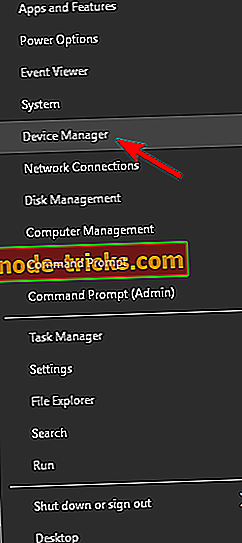
- Grafik kartınızı listede bulun, sağ tıklayın ve Sürücü güncelle seçeneğini seçin.
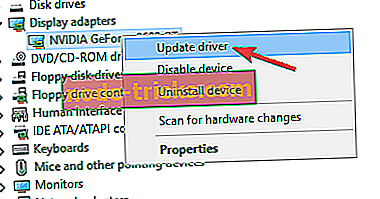
- Şimdi güncellenmiş sürücü yazılımı için otomatik olarak ara öğesini seçin.
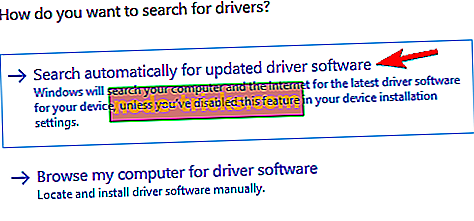
- En son sürücüyü yüklemek için ekrandaki talimatları izleyin.
Sürücü yüklendikten sonra, sorunun hala orada olup olmadığını kontrol edin.
Bunun sürücülerinizi güncellemenin en basit yöntemi olduğunu belirtmek zorundayız, ancak bu genellikle en etkili değil. Grafik kartınız için en yeni sürücüleri indirmek istiyorsanız, grafik kartı üreticinizin web sitesini ziyaret etmenizi ve modeliniz için en yeni sürücüyü indirmenizi öneririz.
Bunu yaptıktan sonra, sorunun çözülmesi gerekir. Sürücülerin manuel olarak indirilmesi, özellikle bilgisayar meraklısı değilseniz sıkıcı bir görev olabilir; ancak tüm sürücülerinizi yalnızca tek bir tıklamayla otomatik olarak güncelleyebilen TweakBit Sürücü Güncelleyici gibi araçlar vardır.
3. Çözüm - Son zamanlarda yüklenen programları kontrol edin
Üçüncü taraf uygulamaları bu hataya yol açabilir ve ekranla ilgili veya grafik kartınızla ilgili herhangi bir yazılımı kullanıyorsanız, sorunu giderip çözmeyeceğinizi kontrol etmek isteyebilirsiniz. Kullanıcılar, Gerçek Renk gibi uygulamaların bu sorunun ortaya çıkmasına neden olabileceğini bildirdi, bu nedenle, bu uygulamayı veya benzer bir uygulamayı kullanıyorsanız, kaldırdığınızdan ve sorunu çözüp çözmediğinizden emin olun.
Birçok uygulamanın sisteminizi etkileyebilecek ve bu sorunun yeniden görünmesine neden olabilecek artık dosyaları ve kayıt defteri girdilerini bırakabileceğini unutmayın. Sorunlu uygulamanın tamamen kaldırıldığından emin olmak için, kaldırmak için bir kaldırıcı yazılımı kullanmanızı şiddetle öneririz.
Uninstaller yazılımı, PC'nizdeki tüm dosyaları ve kayıt defteri girdilerini içeren herhangi bir programı kaldırabilen özel bir uygulamadır. Kaldırma yazılımı kullanarak, seçilen uygulamayı PC'nizden tamamen kaldıracak ve sorunun yeniden görünmeyeceğinden emin olacaksınız.
İyi bir kaldırma yazılımı arıyorsanız, Revo Uninstaller'ı denemenizi ve problemli uygulamaları kaldırmak için kullanmanızı şiddetle tavsiye ederiz.
4. Çözüm - Grafik kartınızı ve monitörünüzü kontrol edin

Bilgisayarınızda pembe bir ekran görmeye devam ederseniz, sorun donanım arızası olabilir. Donanımınız arızalıysa, pembe bir ekranla veya başka herhangi bir görsel sorunla karşılaşabilirsiniz. Sorunu çözmek için, önce monitörünüzü farklı bir PC'de test edin ve sorunun tekrar ortaya çıkıp çıkmadığını kontrol edin.
Sorun ikinci PC'de görünmüyorsa, grafik kartınızı kontrol etmeniz gerekir. Mümkünse, PC'nize farklı bir monitör bağlayın veya grafik kartınızı çıkarın ve yenisiyle değiştirin. Sorun yeni grafik kartında görünmüyorsa, eskisinin arızalı olduğu anlamına gelir.
Donanımınızı değiştirmeden önce, kablolarınızı da kontrol etmek isteyebilirsiniz. Monitör kablonuz düzgün bağlanmamışsa, PC'nizde pembe bir ekranla karşılaşabilirsiniz, bu nedenle ilk önce kablonuzu kontrol ettiğinizden emin olun. Ayrıca, monitörünüzü veya grafik kartınızı değiştirmeden önce kablonuzu değiştirmeniz ve herhangi bir fiziksel hasarı kontrol etmeniz önerilir.
5. Çözüm - GPU'nuzun sıcaklığını kontrol edin
Pembe bir ekran bazen aşırı ısınmanın bir göstergesi olabilir. Bilgisayarınız bir süre içinde temizlenmediyse, tozun hayranlarınızı etkilemesi, grafik kartının aşırı ısınmasına neden olabilir. Sorunu çözmek için, önce yüksek sıcaklığın neden olup olmadığını kontrol etmeniz gerekir.
Bunu kontrol etmek için AIDA64 Extreme gibi özel bir yazılıma ihtiyacınız olacak. Bu uygulama, hem CPU hem de GPU sıcaklığı dahil olmak üzere PC'niz hakkında her türlü yararlı bilgiyi gösterebilir. GPU sıcaklığınızın önerilen değerlerin üstünde olduğunu fark ederseniz, tüm overclock ayarlarını kaldırmanız önerilir.
PC'niz overclock yapmıyorsa, onu açmanız ve tozu basınçlı hava ile temizlemeniz gerekir. Ayrıca, daha iyi soğutmaya yatırım yapmayı düşünebilirsiniz. Bilgisayarınızın kasasını açmanın garantinizi geçersiz kılacağını unutmayın; bu nedenle PC'niz hala garanti altındaysa, resmi onarım merkezine götürmeniz daha iyi olabilir.
6. Çözüm - Eski grafik kartı sürücülerini kullanın

En son sürücüleri kullanmanın ne kadar önemli olduğunu zaten belirttik, ancak birkaç kullanıcı en son Nvidia sürücülerinin Pembe Ölüm Ekranının bilgisayarlarında görünmesine neden olduğunu bildirdi. Sorunu çözmek için, kullanıcılara eski Nvidia sürücülerini kurmaları ve sorunun çözülüp çözülmediğini kontrol etmeleri önerilir.
Sürücülerinizi doğrudan Aygıt Yöneticisi'nden kaldırabilirsiniz, ancak sürücülerinizi tamamen kaldırmak istiyorsanız, Ekran Sürücüsü Kaldırıcıyı kullanmanızı öneririz. Sürücülerinizi bu araçla kaldırdıktan sonra, üreticinizin web sitesinden birkaç aylık sürücüleri indirin ve yükleyin.
Eski sürücüleri yükledikten sonra, sorunun çözülüp çözülmediğini kontrol edin. Sizin için uygun olan eski sürümü bulmadan önce bu çözümü birkaç kez tekrarlamanız gerekebilir.
7. Çözüm - Sorunlu oyunları tekrar yükleyin
Bazen bu sorun yalnızca bilgisayarınızda belirli bir oyunu çalıştırmaya çalışırken ortaya çıkabilir. Bu genellikle bozuk bir kurulumdan kaynaklanır, bu nedenle oyunu yeniden yüklemenizi ve yardım edip etmediğini kontrol etmenizi öneririz.
Oyunu yeniden yüklemenin yanı sıra, oyun için en son yamaları kurmanız ve sorunun çözülüp çözülmediğini kontrol etmeniz de önemlidir.
Yukarıda listelenen çözümlerin PSoD hatasını düzeltmenize yardımcı olduğunu umuyoruz. Bu sorunu çözmek için başka geçici çözümlerle karşılaştıysanız, aşağıdaki yorum bölümünde sorun giderme adımlarını listeleyerek topluluğa yardımcı olabilirsiniz.